iOS15アップデートで追加されたSafariの新機能、「タブグループ」とは?
iOS15のアップデートによって、iPhone標準アプリである「Safari」のデザインが大幅に刷新されました。
これによってタブの表示方法が、縦に重なり合うよう配置する従来の表示から、「Webページのプレビュー画像」をアイコンのように配列する表示へ変更されました。
新機能の「タブグループ」を使うと、これらのタブをグループ化し、分類して管理することができます。
これによってタブの表示方法が、縦に重なり合うよう配置する従来の表示から、「Webページのプレビュー画像」をアイコンのように配列する表示へ変更されました。
新機能の「タブグループ」を使うと、これらのタブをグループ化し、分類して管理することができます。
新規タブグループの作成方法
1
「Safari」を開きます
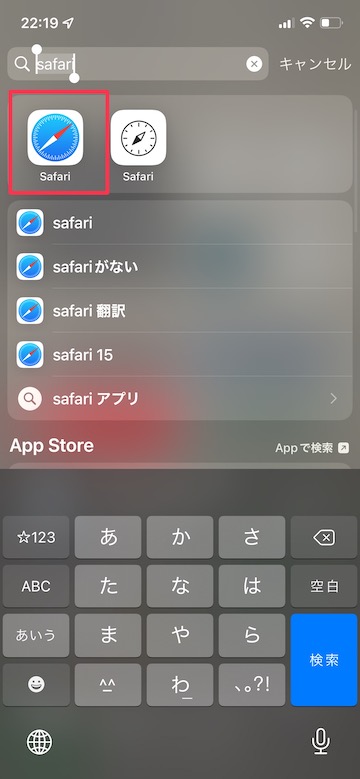
2
画面右下の「タブ」マークをタッチします
3
タブ一覧で、画面下部の「○○個のタブ」をタッチします
4
「空の新規タブグループ」をタッチします
5
グループ名を入力して「保存」します
6
タブグループが作成されます
「タブグループ」にWebサイトを追加または削除する方法
1
「タブグループ」へ追加したいWebサイトを長押しします
移動したWebサイトは全体タブ一覧からは消去されます
2
「タブグループへ移動」をタッチします
3
移動先の「タブグループ」を選択します
4
Webサイトが「タブグループ」へ追加されます
5
タブグループを表示中、左下「+」マークから閲覧したWebページは、自動でグループへ追加されます
5
タブ右上の「×」をタッチするとタブを削除できます
(reonald)